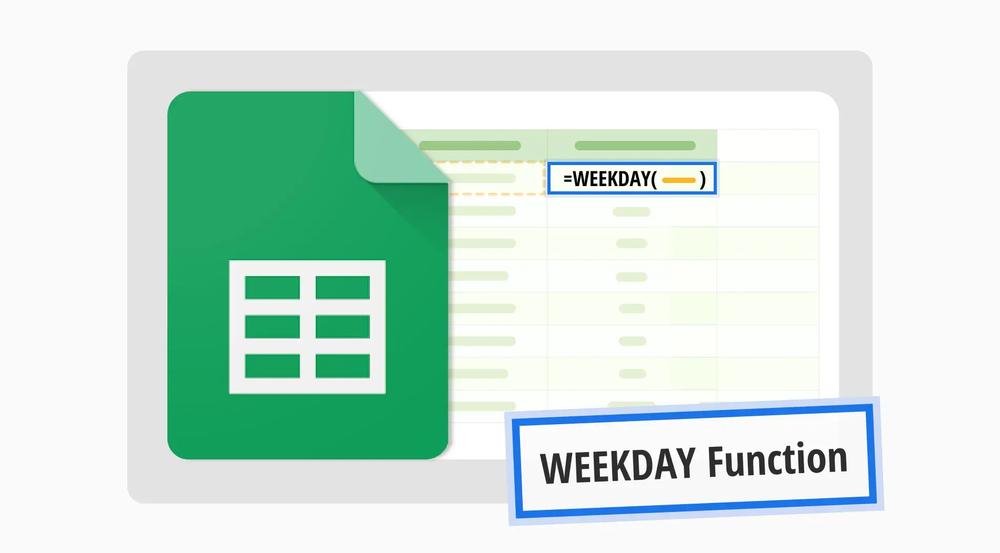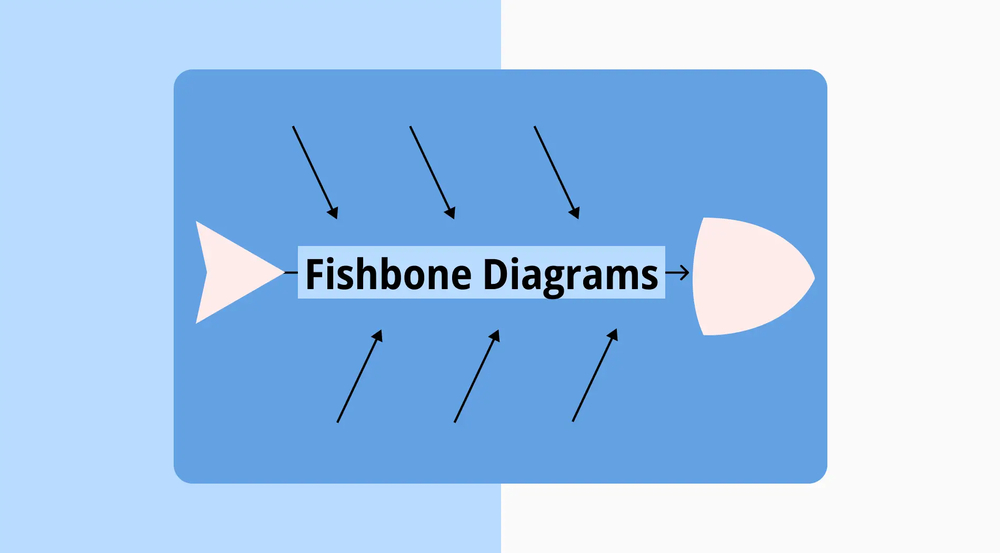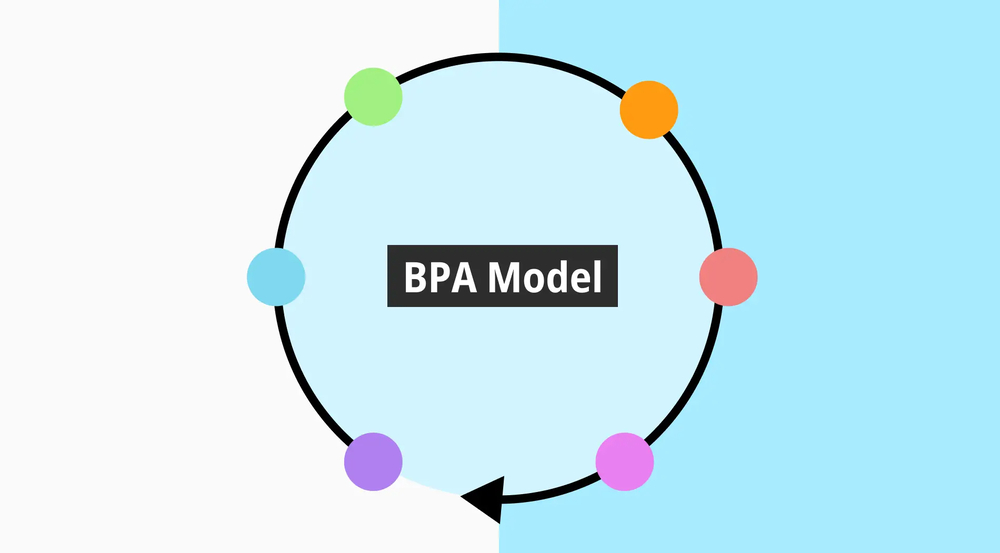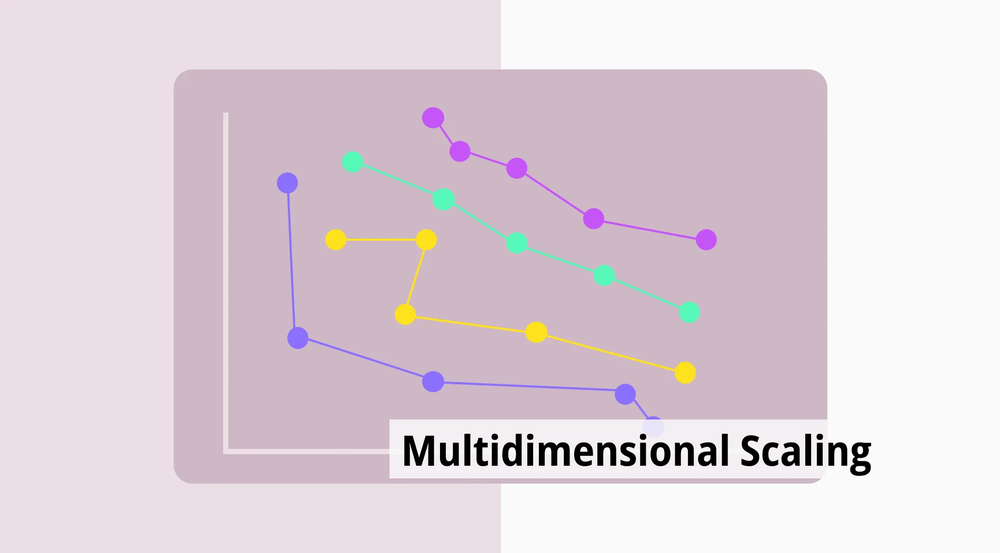Google Sheets tiene muchas funciones que te permiten trabajar y ver tus datos de manera útil. Funciones como WEEKDAY facilitan el manejo de fechas. Las funciones te ayudan a ver patrones, planificar tu horario y comprender cuándo suceden las cosas de manera simple. Incluso si eres nuevo en el uso de funciones, la función WEEKDAY puede hacer que tu hoja de cálculo sea más poderosa y fácil de usar.
En las siguientes partes, nos enfocaremos en la función WEEKDAY. Responderemos algunas preguntas comunes y te mostraremos paso a paso cómo usarla. Verás cómo puede ser útil a través de ejemplos prácticos que demuestran su utilidad diaria.
¿Qué es la función WEEKDAY?
La función WEEKDAY es una fórmula en Google Sheets que devuelve el día de la semana como un número para cualquier fecha dada, donde 1 representa el domingo y 7 representa el sábado.
Esta función es particularmente útil para organizar y analizar datos basados en días de la semana, ayudando a los usuarios a programar tareas y realizar un seguimiento eficiente de los ciclos semanales.
Cómo usar la función WEEKDAY en Google Sheets
Usar la función WEEKDAY en Google Sheets te permite administrar y analizar fechas dentro de tus datos de manera efectiva. Esta función simple pero poderosa puede ayudar a agilizar los plazos de proyectos, realizar un seguimiento de eventos y organizar tareas semanales al identificar los días de la semana para fechas específicas. Veamos los pasos para usar esta función de manera efectiva.
1. Abrir Google Sheets
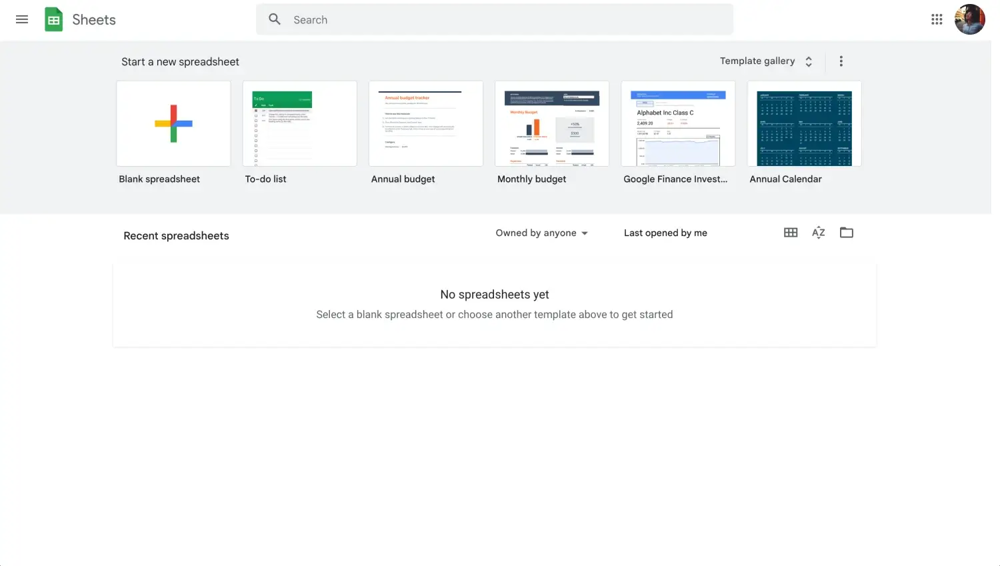
Inicia sesión en tu cuenta de Google
Comienza iniciando sesión en tu cuenta de Google y abriendo una hoja de cálculo.
2. Seleccionar una celda
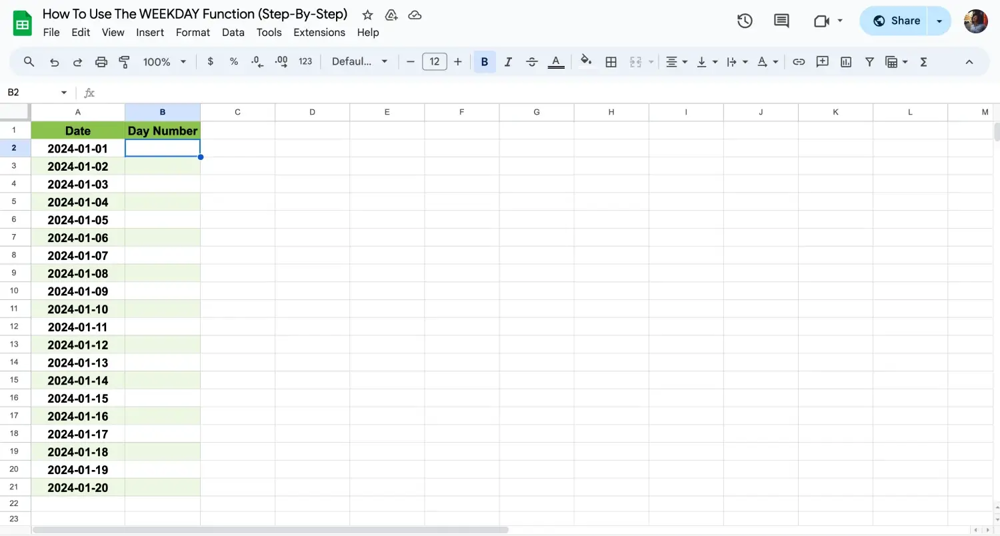
Elige una celda para aplicar la fórmula
Haz clic en la celda donde quieres usar la función WEEKDAY. El resultado aparecerá aquí.
3. Escriba la función
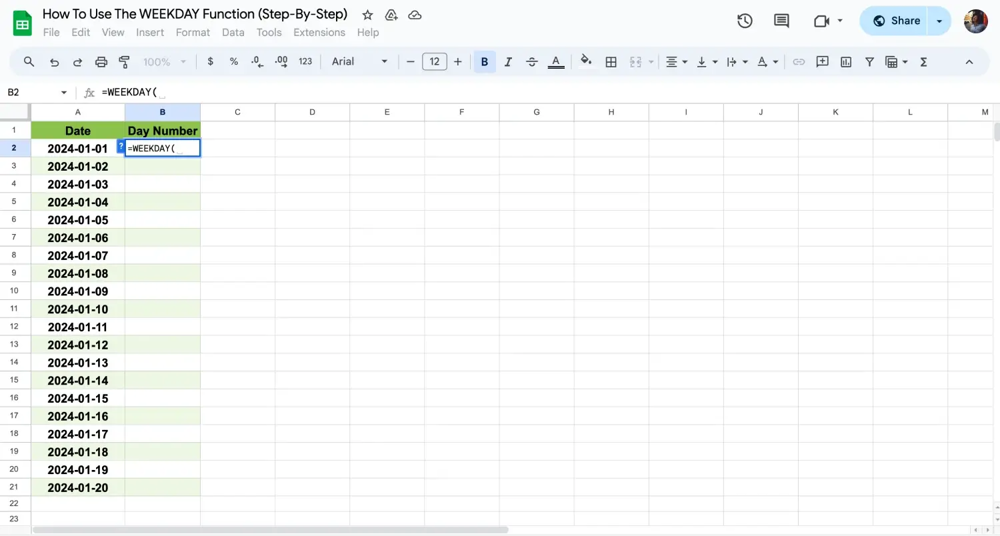
Escriba la fórmula
Ingrese "=WEEKDAY( " en la celda. Luego, proporcione la fecha que desea analizar.
4. Especifique la fecha
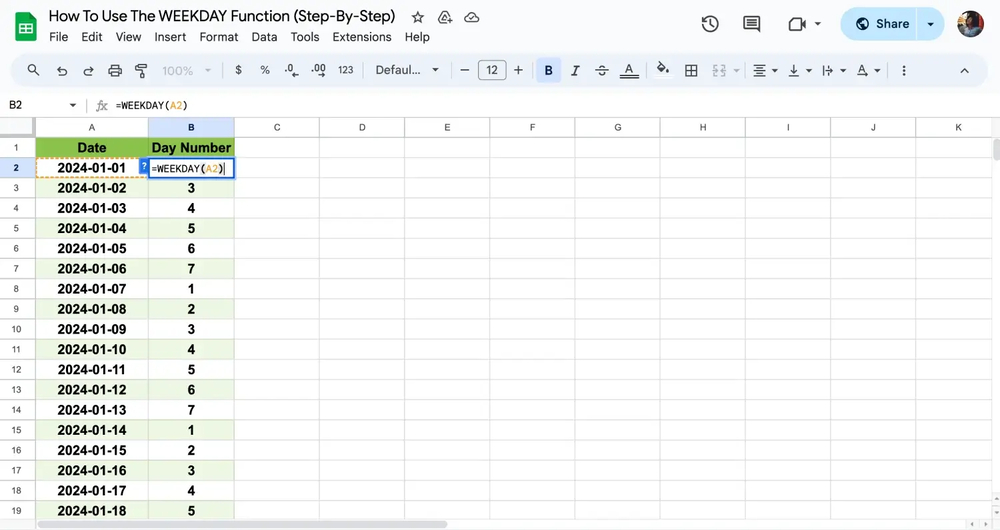
Aplique la fórmula a las otras celdas
Agregue la referencia de la celda que contiene la fecha o escriba la fecha directamente dentro de comillas. Por ejemplo, "=WEEKDAY(A2)" o "=WEEKDAY("2023-10-01")".
5. Presione Enter
Cierre la función con un paréntesis ")" y presione Enter. La celda ahora mostrará el número del día de la semana para la fecha especificada.
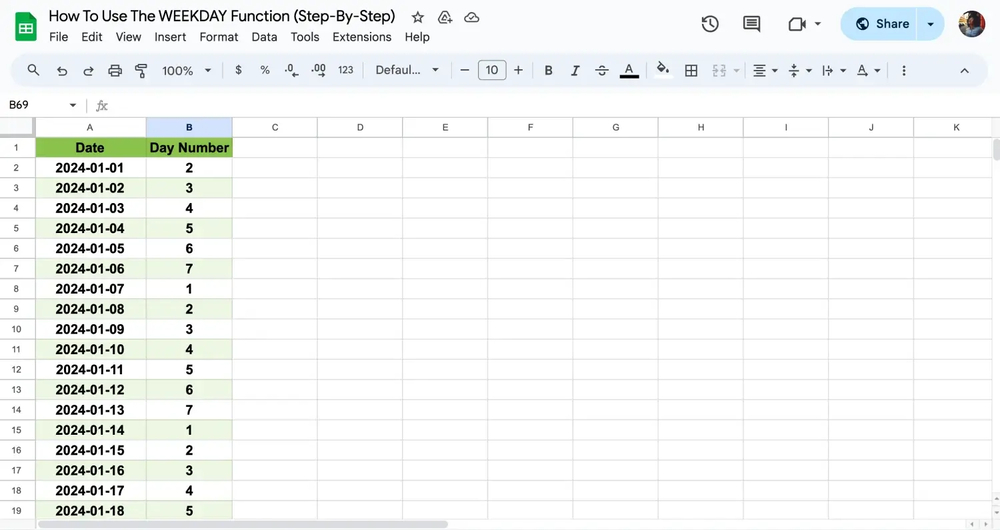
Haga clic en Enter
Siguiendo estos pasos, podrá utilizar la función WEEKDAY en Google Sheets para organizar sus datos por días de la semana.
WEEKDAY vs. LOOKUP
Comprender las diferencias entre las funciones WEEKDAY y LOOKUP en Google Sheets puede ayudarlo a elegir la herramienta adecuada para sus tareas de datos. Si bien ambas funciones son útiles para administrar datos, sirven para propósitos diferentes y operan de manera distinta.
Aquí hay una comparación rápida de las funciones WEEKDAY y LOOKUP:
🎯Propósito: WEEKDAY se utiliza para encontrar el día de la semana para una fecha determinada y devuelve un valor numérico que representa cada día. LOOKUP, por otro lado, busca un valor en una fila o columna y devuelve un valor correspondiente de otra fila o columna en el mismo rango.
⚙️Uso: WEEKDAY es ideal para cálculos relacionados con fechas, ayudando a organizar horarios o analizar tendencias basadas en días de la semana. LOOKUP es más versátil para buscar dentro de datos, como encontrar un precio basado en un ID de producto o hacer coincidir nombres de empleados con sus IDs.
🕹️Requisitos de entrada: La función WEEKDAY requiere una entrada de fecha y opcionalmente te permite especificar el tipo de numeración que deseas para los días de la semana. BUSCAR requiere dos argumentos: el valor a buscar y el rango en el que buscar.
📤Salida: La salida de WEEKDAY es un número entero simple (1-7) que indica el día de la semana. La salida de BUSCAR es el dato coincidente del rango de búsqueda, que puede ser cualquier tipo de dato, como texto, números o fechas.
Comprender estas diferencias te permitirá utilizar cada función de manera más efectiva en tus proyectos de Google Sheets.
💡Consejo: También puedes utilizar la función XLOOKUP para búsquedas flexibles y la función ÚNICO para encontrar valores distintos, mejorando tu análisis en Google Sheets.
Preguntas frecuentes sobre la función WEEKDAY
La función WEEKDAY es una herramienta útil en Google Sheets para manejar datos de fecha, pero puede generar preguntas, especialmente para usuarios nuevos. Esta sección tiene como objetivo aclarar algunas de las consultas más comunes relacionadas con la función WEEKDAY y funciones similares relacionadas con fechas.
Para listar los días de la semana en Google Sheets, ingrese una fecha de inicio en la celda A1. En A2, escriba `=A1+1` y arrastre hacia abajo para crear una secuencia de fechas. Luego, use `=TEXT(A1, "dddd")` en la celda B1 y arrastre hacia abajo para convertir estas fechas en nombres de días de la semana, mostrando cada día junto a su fecha.
La función WORKDAY te ayuda a calcular una fecha en el futuro o pasado basándote en un número especificado de días laborables. Por ejemplo, `=WORKDAY(A1, 10)` calcula la fecha 10 días laborables después de la fecha en la celda A1, excluyendo fines de semana y, opcionalmente, días festivos.
La función DAYS calcula el número de días entre dos fechas. Simplemente ingrese la fecha de inicio y la fecha de finalización como parámetros, como `=DAYS("2023-12-31", "2023-01-01")`, que devuelve el número de días desde el 1 de enero hasta el 31 de diciembre de 2023.
La fórmula SEMANA en Excel funciona de manera similar a Google Sheets. Devuelve el día de la semana correspondiente a una fecha. Por ejemplo, `=WEEKDAY("2023-10-01", 1)` devuelve el día de la semana numérico para el 1 de octubre de 2023, comenzando la semana en domingo.
Palabras finales
A lo largo de esta guía, hemos explorado cómo utilizar la función WEEKDAY en Google Sheets, ofreciendo una comprensión más profunda de cómo manejar y analizar datos relacionados con fechas de manera eficiente. Hemos cubierto aplicaciones prácticas, desde listar días de la semana hasta calcular días laborables, que pueden mejorar significativamente tu capacidad para planificar y organizar en tus hojas de cálculo.
Para obtener más información como esta y aprender fórmulas adicionales de Google Sheets, sigue nuestras actualizaciones. Descubre cómo agregar un selector de fecha en Google Sheets y muchos otros trucos útiles que elevarán tus habilidades para manejar datos al siguiente nivel. Mantente atento a más consejos y guías útiles que harán que navegar por Google Sheets sea pan comido.
forms.app, tu creador de formularios gratuito
- Vistas ilimitadas
- preguntas ilimitadas
- notificaciones ilimitadas